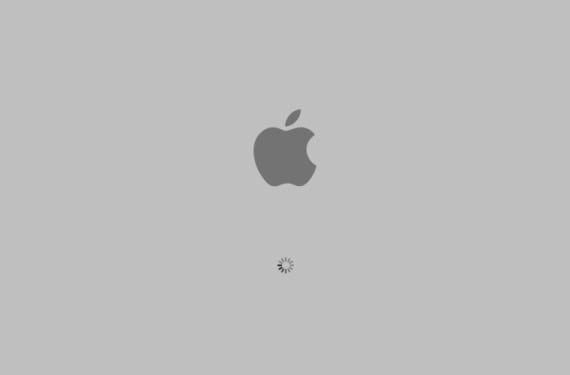
Як я думаю, ви вже знаєте, Apple пропонує нам різні варіанти завантаження під час запуску Mac до вирішити будь-яку проблему, яку ми маємо, тобто видаліть PRAM, наприклад, або просто запустіть параметри завантаження, щоб завантажити іншу операційну систему, відмінну від OS X, таку як Windows, якщо ми раніше встановили її за допомогою Bootcamp.
Незважаючи на це, існує кілька комбінацій клавіатури для активації інших опцій, таких як запустіть безпечний режим, утримуючи клавішу Shift, активуйте апаратну діагностику, натиснувши клавішу «D» або комбінацію Command + S, щоб запустити однокористувацький режим.
Однак я помітив, що під час використання клавіатури Apple Bluetooth іноді система ігнорує дані замовлення відразу після перезавантаження або першого завантаження, оскільки пристрої Bluetooth повністю розпізнаються після перевірки системи та завантаження прошивки EFI з характерним звуком під час завантаження, тому іноді він не розпізнає команди, якщо ви не дали часу драйверам на завантаження раніше, найкраща порада - натисніть комбінацію клавіш, яку ми хочемо, як тільки ми закінчимо чути звук запуску.
У будь-якому випадку, можливо, навіть пропускаючи звук запуску, не розпізнають клавіатуру Bluetooth, тож ми побачимо, як ми можемо це вирішити, не вдаючись до клавіатури з фізичним USB-з’єднанням. Першим ділом було б запустити систему та запустити термінал, а потім ввести цю команду:
sudo nvram boot-args = »ЦІННІСТЬ»
Варіанти розміщення на місці «ЗНАЧЕННЯ»:
- -S: Активує однокористувацький режим
- -V: Активує детальний режим
- -X: Увімкнути безпечний режим
- rd = DiskID: Примушує завантажувати певний розділ.
Прикладом увімкнення безпечного режиму та на певному розділі диска може бути:
sudo nvram boot-args = »- x rd = disk2s1 ″
З того, що ви знаєте, якщо у вас виникають проблеми, коли справа стосується системи Я приймав замовлення при запуску і вам потрібен певний режим, просто за допомогою цих команд ви можете це зробити.
Більше інформації - Перевірте стан вашої оперативної пам'яті за допомогою Memtest
Джерело - CNET
Так, дуже приємно, але якщо я змушую його починати з USB (наприклад, GNU / Linux), як мені тоді зробити так, щоб він знову запускався з MacOSX?